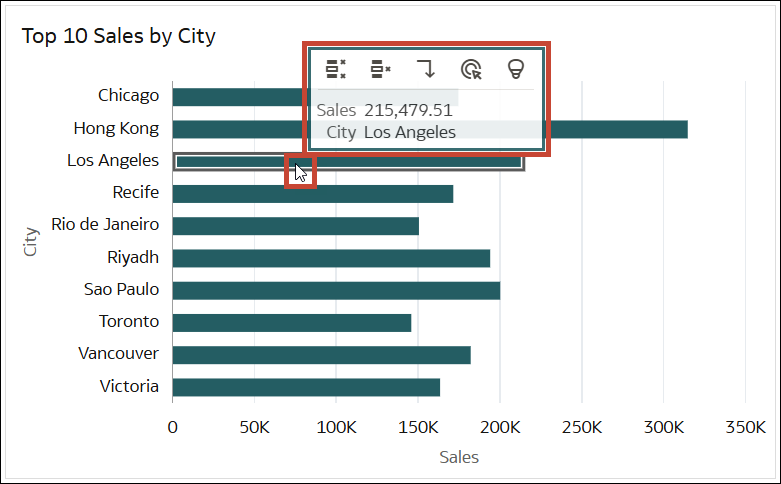Tippek ábrázolás szerkesztéséhez
Ezekkel a tippekkel produktívabban dolgozhat az ábrázolásokkal.
Az ábrázolási beállítások elérése
Az ábrázolási eszköztárakról gyorsan hozzáférhet a formázási és szerkesztési beállításokhoz, valamint egy menühöz (![]() ) további beállításokkal.
) további beállításokkal.
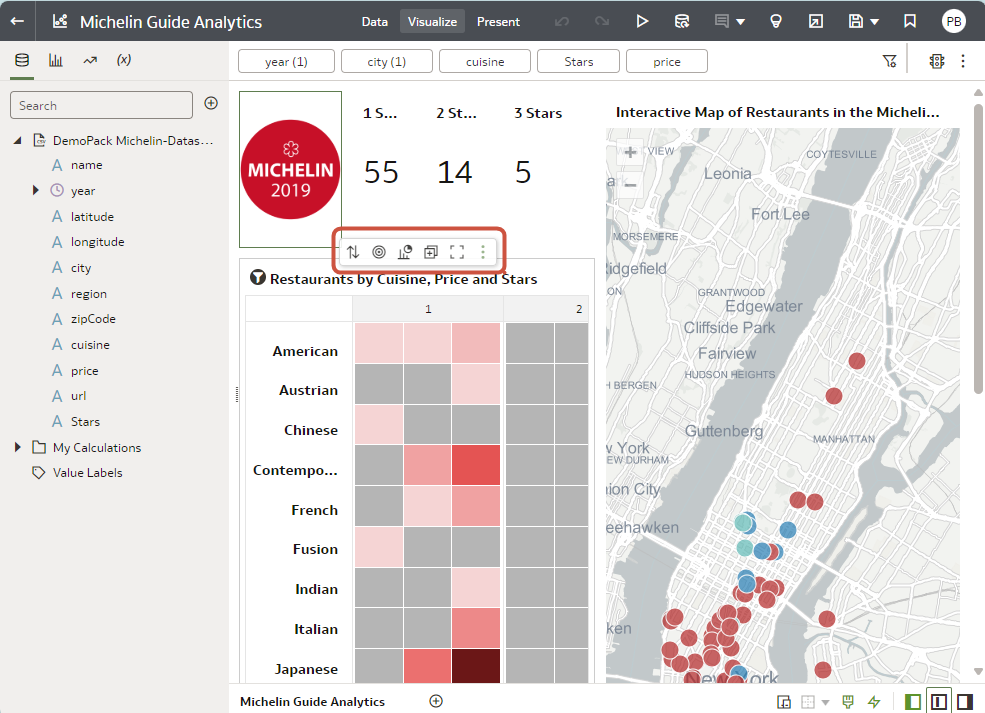
.png ábra leírása
A Megjelenítés menü elérése
Vigye az egérmutatót egy ábrázolás fölé, és a szerkesztési beállítások eléréséhez kattintson a Menü![]() gombra.
gombra.
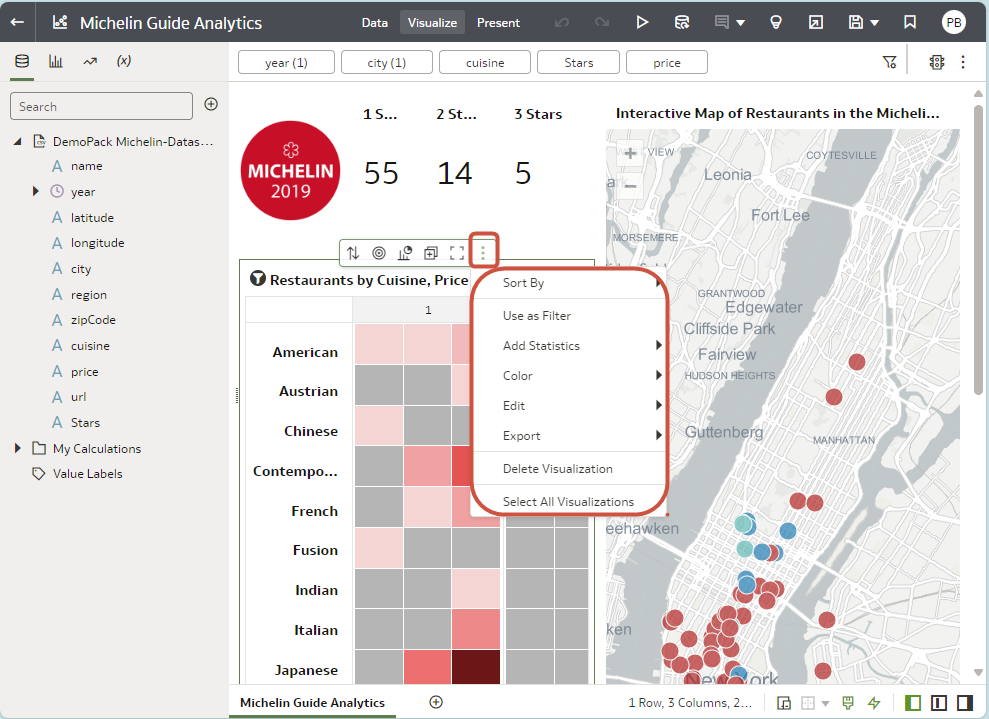
.png ábra leírása
Az elemleírás eszköztárának elérése adatpontokhoz
Kattintson egy vagy több adatpontra (a Ctrl + kattintás a többszörös kijelöléshez) az ábrázolásban a navigációs beállítások megjelenítéséhez az elemleírás eszköztárán:
- Kijelöltek megtartása – Szűrés a kijelölt értékekre.
- Kijelöltek eltávolítása – Eltávolítja a kijelölt értékeket az ábrázolásból. Az érték újbóli megjelenítéséhez kattintson a Visszavonás gombra.
- Részletezési művelet menü – Az adatok kapcsolódó területének részletezése.
- Adatművelet menü – A munkafüzet szerzője által hozzáadott művelethivatkozások kiválasztása. Például egy művelethivatkozás egy kapcsolódó munkafüzetre navigálhat, vagy megjeleníthet egy weboldalt.
- Kijelöltek magyarázata – Ha engedélyezve van, a környezeti helyzetképekhez hozzáférve összehasonlíthatja a kijelölt adatpontokat a megjelenítés többi adatával.
Tipp: Kattintson a jobb gombbal az adatpontokra az olyan lehetőségek teljes menüjének eléréséhez, mint a Rendezés szempontja és a Nagyítás.
Adatelem hozzáadása ábrázoláshoz
Húzza az adatelemet az Adatok panelből az ábrázolásba, amíg a kurzoron meg nem jelenik egy zöld színű kereszt. Ez jelzi az érvényes célterületet.
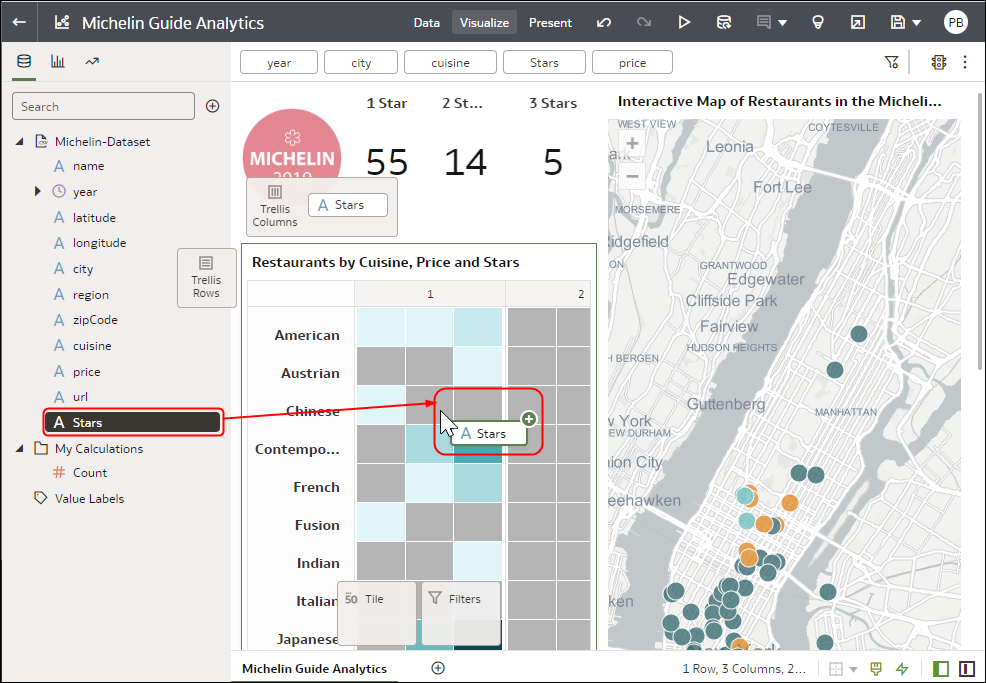
.png ábra leírása
Adatelem hozzáadása új ábrázoláshoz
Húzza az adatelemet az Adatok panelből az ábrázolásba, amíg a kurzoron meg nem jelenik egy zöld színű sáv. Ez jelzi az érvényes célterületet.
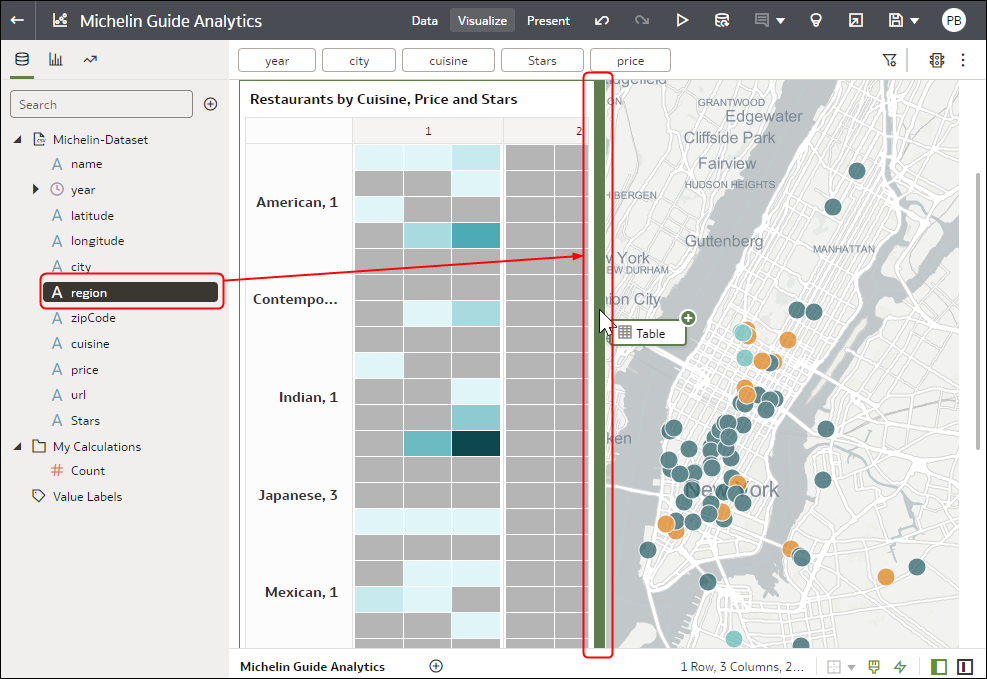
.png ábra leírása
Adatelem törlése ábrázolásból
A Nyelvtan panelen vigye az egérmutatót az adatelem fölé, és a törléshez kattintson az X gombra.
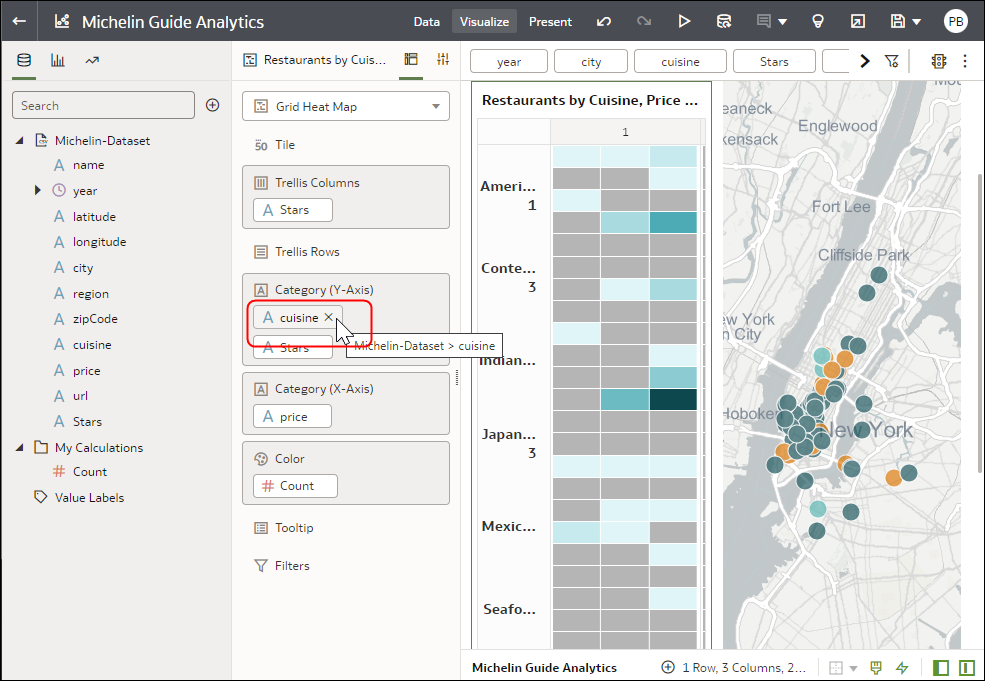
.png ábra leírása